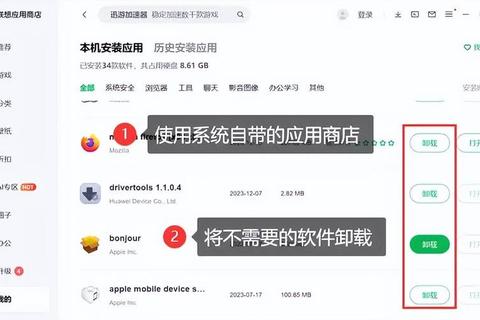彻底卸载电脑软件不留痕:终极指南与工具推荐
在Windows系统中,软件卸载看似简单,但常规操作往往留下大量残留文件、注册表项和临时数据。这些“隐形垃圾”不仅占用磁盘空间,还会拖慢系统运行速度,甚至导致软件冲突。本文将提供一套专业级卸载流程,并推荐一款高效工具,助你实现“无痕卸载”,同时解析其核心优势。
一、彻底卸载软件的四大步骤
1. 常规卸载:从源头切断
大多数用户仅通过控制面板卸载程序完成操作,但这一步骤仍是基础:
路径:Win10/11用户可通过“开始菜单→设置→应用→已安装应用”快速定位,或使用传统控制面板(搜索“控制面板→程序和功能”)。
注意:部分软件卸载界面暗藏“保留用户数据”选项,需手动取消勾选,避免残留配置。
2. 深度清理:手动清除残留
卸载后,需手动清理以下关键位置:
安装目录:检查`C:Program Files`、`C:Program Files (x86)`及用户目录下的`AppDataLocal`、`Roaming`文件夹,删除软件残留文件夹。
注册表项:
按下`Win+R`输入`regedit`,定位`HKEY_CURRENT_USERSoftware`和`HKEY_LOCAL_MACHINESOFTWARE`,删除与软件相关的键值。
风险提示:误删系统注册表可能导致崩溃,建议提前备份(导出注册表文件)。
3. 系统级清理:扫除临时文件
使用Windows内置工具清理碎片化残留:
磁盘清理:运行`cleanmgr`,勾选“临时文件”“系统缓存”等选项,释放空间。
存储感知:开启“设置→系统→存储→存储感知”,自动化定期清理。
4. 终极武器:第三方卸载工具
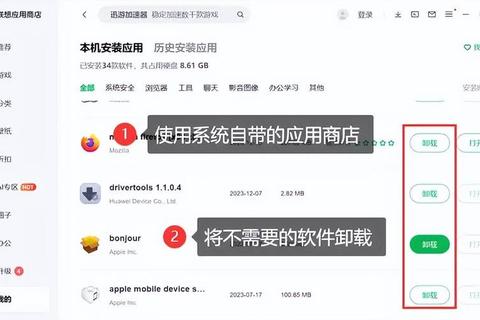
针对顽固软件或批量清理需求,推荐使用Geek Uninstaller或Revo Uninstaller:
Geek Uninstaller:免费轻量,支持强制卸载与残留扫描,一键清除注册表和文件。
Revo Uninstaller:提供“安装追踪”功能,记录软件安装行为,实现精准反向卸载。
二、核心功能解析:以Revo Uninstaller为例
1. 智能扫描算法
Revo Uninstaller采用多级深度扫描技术,对比软件安装前后的系统状态,识别以下残留:
文件层:安装目录、临时文件、用户数据文件。
注册表层:软件配置项、服务项、文件关联信息。
系统层:计划任务、后台服务、驱动残留。
2. 强制卸载模式
当软件自带卸载程序失效时,强制卸载模式可绕过软件自我保护机制,直接删除以下内容:
进程关联文件(如后台服务、DLL注入)。
顽固注册表项(如加密键值、多级嵌套项)。
3. 实时安装追踪
通过安装监控器记录软件安装全过程:
生成日志文件,详细记录文件写入、注册表修改、服务创建等行为。
卸载时依据日志反向操作,还原系统至安装前状态。
4. 扩展工具集
浏览器插件清理:移除Chrome、Edge等浏览器的恶意扩展。
系统启动项管理:禁用流氓软件自启动项,加速开机。
三、独特优势:为何选择专业卸载工具?
1. 与手动清理对比
| 对比项 | 手动清理 | 专业工具 |
| 操作复杂度 | 高(需熟悉注册表与系统路径) | 低(一键扫描+清理) |
| 残留清除率 | ≤60%(易遗漏隐蔽项) | ≥95%(全维度扫描) |
| 安全性 | 高风险(误删系统文件) | 低风险(自动过滤系统关键项) |
2. 与同类工具对比
Geek Uninstaller:胜在免费便携,适合轻度用户,但缺乏安装追踪功能。
IObit Uninstaller:提供批量卸载与软件健康扫描,但免费版功能受限。
Total Uninstall:专业级分析能力,适合IT人员,但学习成本较高。
Revo Uninstaller:综合评分最高,兼顾易用性与深度清理,独有的安装追踪功能使其在彻底性上领先。
3. 特殊场景适配
流氓软件清除:可终止进程、删除驱动级残留,阻断自动重装。
大型软件卸载:如Adobe全家桶、AutoCAD,精准清理跨目录文件。
四、操作指南:三步实现无痕卸载
步骤1:基础卸载
1. 打开Revo Uninstaller,选择目标软件。
2. 点击“卸载”,选择高级模式。
步骤2:深度扫描
1. 完成默认卸载后,启动“残余扫描”。
2. 勾选所有检测到的残留项,确认删除。
步骤3:验证清理
1. 使用“Windows搜索”检查软件名称是否仍存在关联文件。
2. 运行CCleaner二次扫描,确保无遗漏。
彻底卸载软件不仅是空间清理,更是系统维护的关键环节。通过系统工具+专业软件的组合策略,可最大限度避免残留问题。对于普通用户,推荐Geek Uninstaller的便捷性;进阶用户则可通过Revo Uninstaller的深度功能实现“手术级”清理。定期维护与谨慎安装(避免来源不明的软件)双管齐下,方能保持系统长效流畅。
> 微软官方存储管理指南、第三方工具测评、注册表操作手册。